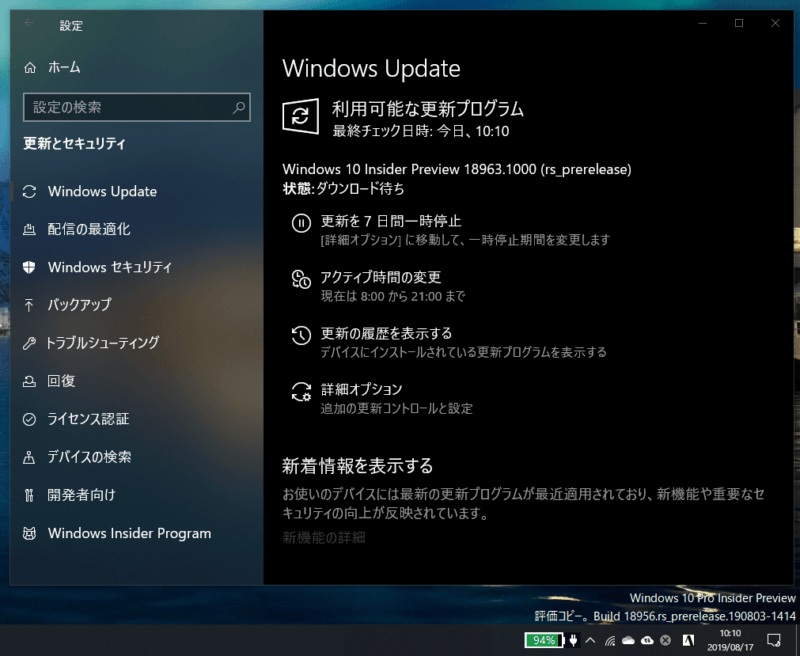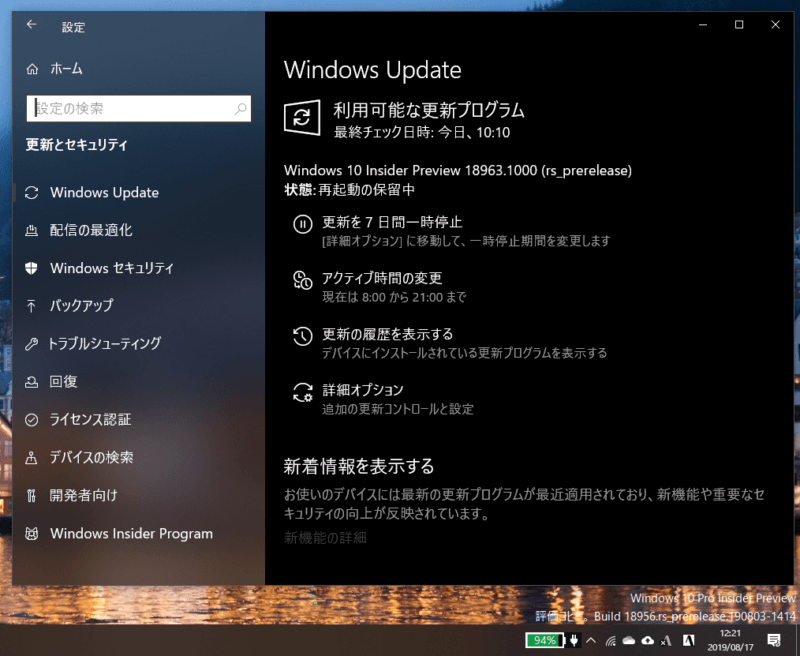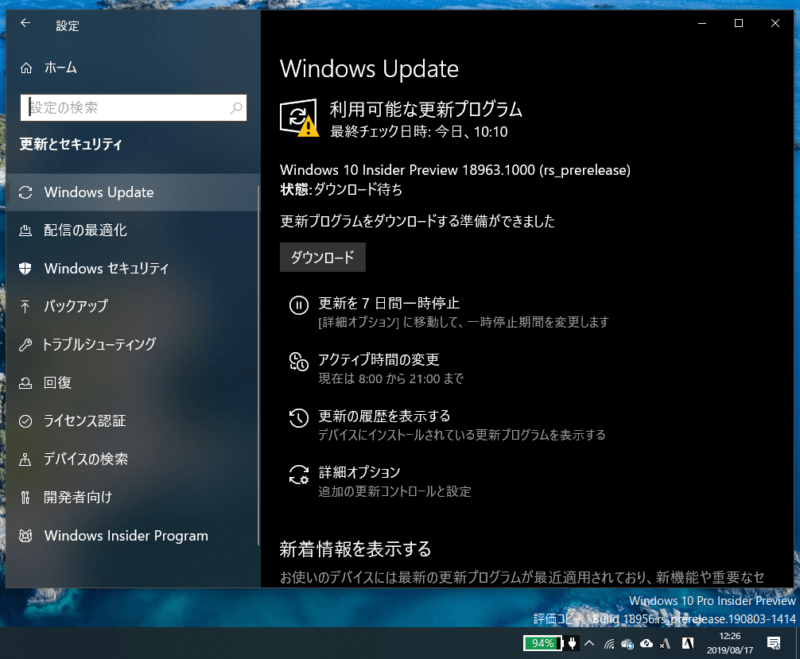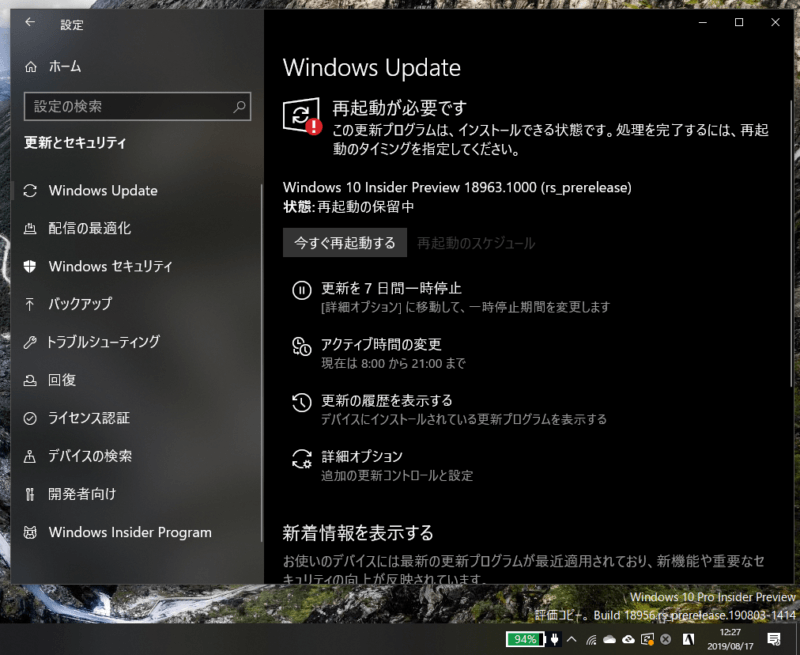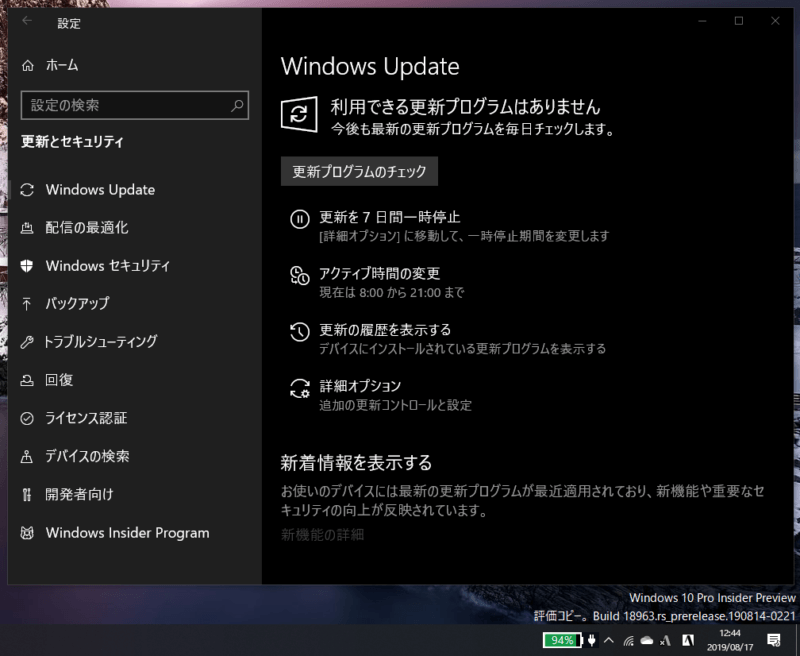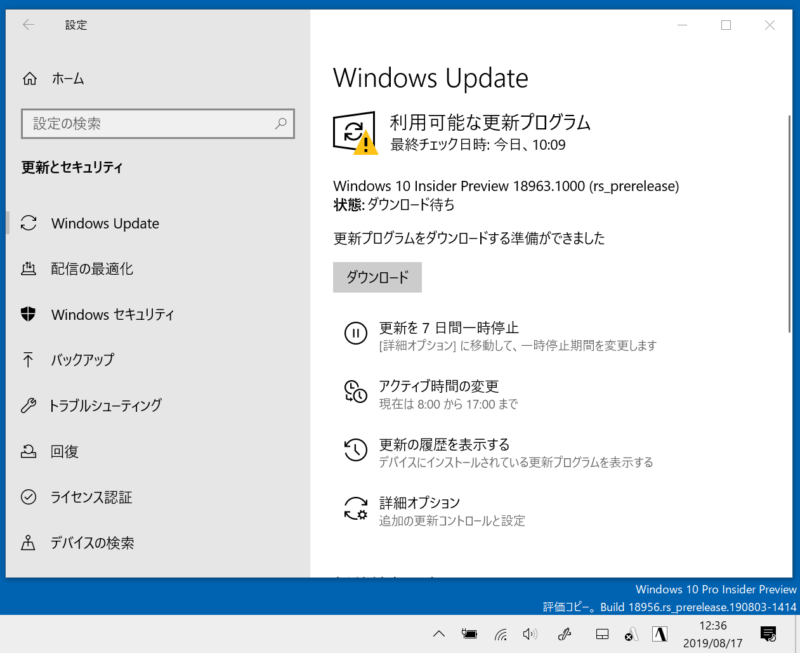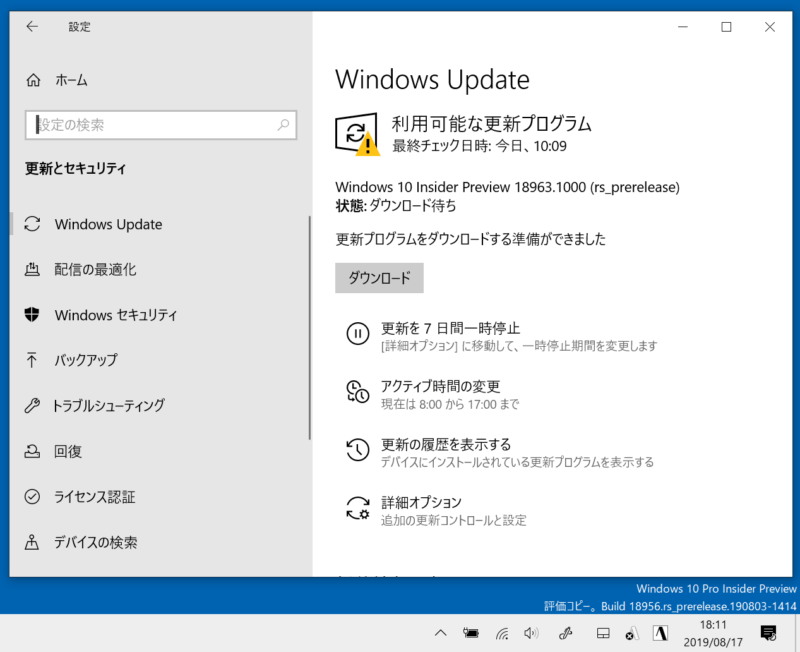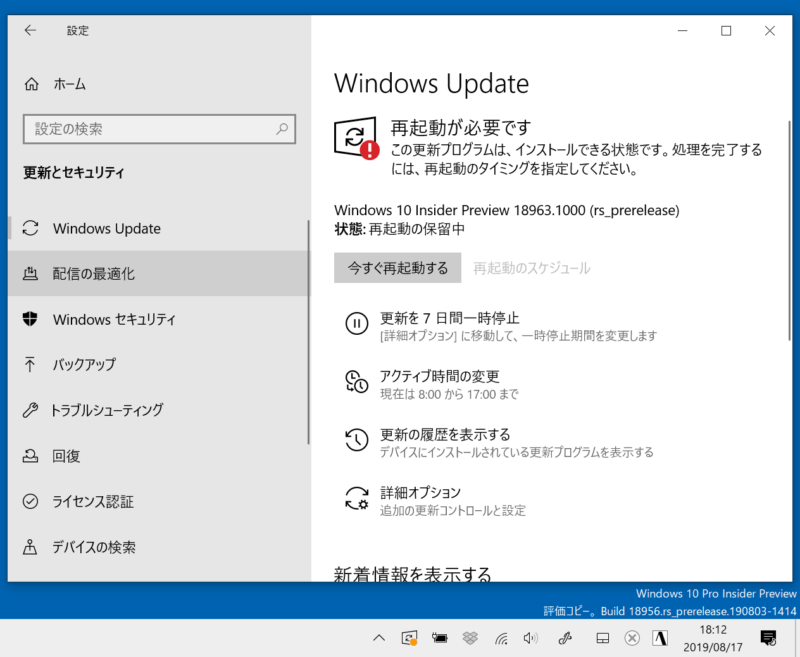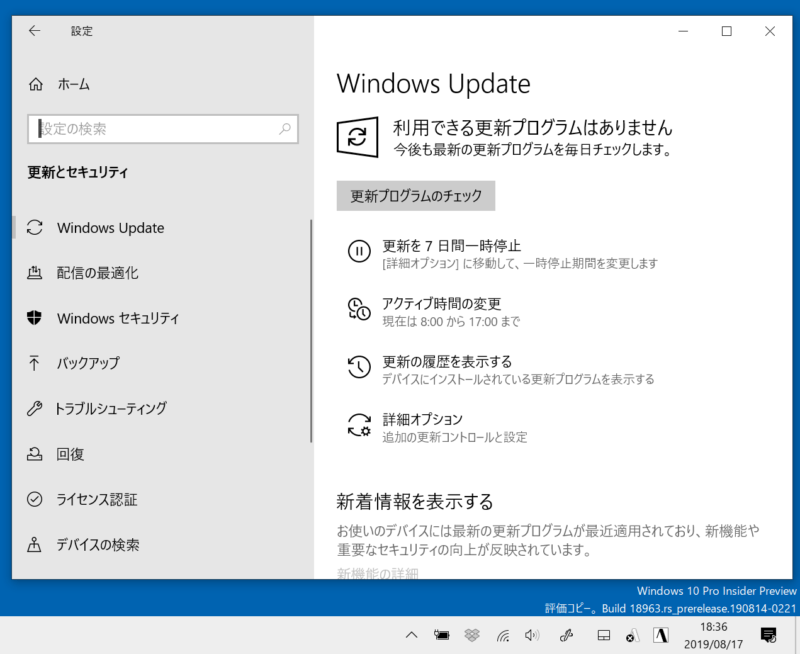Windows 10 Insider Preview Build 18963(20H1)がロールアウトしました。引き続きFastRing向けとなります。

環境はThinkPad X240と、SurfacePro3。ともにBuild 18956からの更新(無線LAN環境)となります。
Thinkpad X240は、ダウンロード開始(10:10)からダウンロードとインストール完了(12:27)までで、およそ2時間17分。途中、再起動の保留中という状態になり、5分ほど変化しなかったので手動で再起動しています。再起動後、ダウンロードボタンが表示される状態になりますが、ダウンロードはすでに終わっているので、すぐに再起動を促されます。
そこから再起動開始しデスクトップ表示(12:44)までで、およそ合計2時間34分。
更新開始から途中3回の電源再起動をはさみ完了します。
例によって初回起動のみ、パスワード入力からデスクトップ表示まで、およそ2分ほどかかります。
SurfacePro3は、ダウンロード開始(10:10)からダウンロードとインストール完了(18:12)までで、およそ8時間2分。こちらでも再起動の保留中という状態が発生し12:36に手動で再起動しました。が、そこからが長く、18:10に再度、再起動の保留状態に。そこからは比較的スムーズでした。
そこから再起動開始しデスクトップ表示(18:36)までで、およそ合計8時間26分。
更新開始から途中3回の電源再起動をはさみ完了します。
例によって初回起動のみ、パスワード入力からデスクトップ表示まで、およそ2分ほどかかります。
更新内容としては以下の通り。
ビルド18963の新機能
GPU温度がタスクマネージャーに伝わります
Task Managerで追跡してきた長年の要求の1つは、温度監視サポートを追加することであり、今日のビルドでは、その質問を進めています。専用のGPUカードをお持ちの場合、[パフォーマンス]タブのリストの横に現在の温度をバブルアップします。

変化を気に入っていただければ幸いです!タスクマネージャーについてご意見がありましたら、お気軽にご連絡ください。このスペースで提案や問題を報告するには、WIN + Fを押して、フィードバックハブの[デスクトップ環境]> [タスクマネージャー]でフィードバックを提出します。
ノート:
- 現在、タスクマネージャーでのGPU温度の表示は、専用GPUカードがある場合にのみサポートされています。
- 温度を確認するには、更新されたグラフィックドライバーが必要になる場合があります。具体的には、WDDMのバージョン2.4(またはそれ以上)をサポートするものが必要です。PCのバージョンを確認するには、WIN + Rを押してdxdiagと入力します。[ディスプレイ]タブで、[ドライバーモデル]の横にWDDMバージョンが表示されます。
- 現在、温度値は摂氏でのみサポートされています。
仮想デスクトップの名前を変更する

仮想デスクトップは、PC上のさまざまなタスクを視覚的および認知的に分離するのに役立ちます。また、プレゼンテーションを行うときに便利です。さまざまなデスクトップでデモを準備できます。大声で明確に聞いたことは、ワークスペース間の分離を強化するために、異なるデスクトップの名前を設定できるようにしたいということです。FastRingのInsidersへの展開を共有できることを嬉しく思います。まさにそれ!
試してみたい?変更により、タスクビューを開くとき(タスクバーの[タスクビュー]ボタンを選択するか、WIN + Tabを押す)、デスクトップの名前をクリックすると、名前を設定できる編集可能なフィールドに切り替わります。好きなもの(絵文字を含む)にしてください。また、タスクビューで目的のデスクトップのサムネイルを右クリックすると、名前の変更エントリを含むコンテキストメニューが表示されます。追加のデスクトップをまだ作成していない場合は、タスクビューで[新しいデスクトップ]を選択して開始します。

そして、はい、私たちはあなたが尋ねることを知っているので-名前はリブートし続けます。
現在、この変更はファーストリングのインサイダーの50%に適用されており、今後数週間にわたってロールアウトを拡大し、エクスペリエンスの品質を評価します。
設定のオプション機能ページの改善
フィードバックに基づいて、[設定]の[オプション機能]ページ([設定]> [アプリと機能]> [オプション機能])で使いやすさを改善しました。
- 複数選択:複数のオプション機能を同時に選択してインストールできるようになりました。
- リスト管理の改善:オプション機能のリストを検索し、名前、サイズ、インストール日でソートできるようになりました。
- より有用な情報:「インストール済み機能」リストで各オプション機能のインストール日を確認できるようになりました。また、インストール可能な機能のリストの各オプション機能の説明に機能の依存関係を追加しました。
- より簡単なページナビゲーション:メインページの[最新のアクション]セクションで、最新のインストール/アンインストール/キャンセルのステータスを表示します。オプションの機能を追加し、ポップアップダイアログで履歴を表示できるようになったため、メインページから移動する必要がなくなりました。
私たちはあなたがそれを試して興奮しています!現在、これらの変更はファストリングのインサイダーの50%に適用されており、今後数週間にわたってロールアウトを拡大し、エクスペリエンスの品質を評価します。PCで利用可能になると表示される内容を以下に示します。


マウスカーソルの速度を設定に追加する
一部のInsiderが気づいたように、設定内からマウスカーソルの速度を設定できるようになりました!これは、設定とコントロールパネルのエクスペリエンスを統合するための継続的な取り組みの最新版です。設定は[設定]> [デバイス]> [マウス]で確認できます。

メモ帳を更新可能にする
Notepadは、30年以上にわたってWindowsで愛されているテキストエディターです。過去数回のリリースでは、フィードバックに基づいてメモ帳にいくつかの小さな改善を加えました(拡張行末サポート、ラップアラウンド検索、未保存のコンテンツがある場合の表示など)。このビルドから始めて、今後のメモ帳の更新がストア経由で自動的に利用可能になるように変更します。これにより、Windowsリリースの範囲外の問題やフィードバックに柔軟に対応できます。いつものように、メモ帳に対するフィードバックがある場合は、フィードバックハブの[アプリ]> [メモ帳]で歓迎します。
繁体字中国語IMEの改善
新しい繁体字中国語のBopomofo、ChangJie、およびQuick IMEについてのフィードバックを共有してくださった皆さんに感謝します。開発者チームは、品質の改善とバグの修正に取り組んでいます。今日のビルドで:
- ツールバーの改善:設定で[IMEツールバーを使用]がオフになっている場合でもツールバーが表示される問題を修正しました。また、ツールバーメニューに[ツールバーを隠す]ボタンを追加しました。

注:ツールバーを表示/非表示にする他の方法:
- 設定から:[中/英]アイコンを右クリックし、[設定]> [全般]> [IMEツールバーを使用]をクリックします。
- 右クリックメニューから:[中/英]アイコンを右クリック> [IMEツールバーの表示/非表示]
- 候補ウィンドウの改善:候補ウィンドウの品質の改善に取り組んでいます。
- 候補ウィンドウに限られた数の候補しか表示されない場合がある問題を修正しました。
- テーブルビューに表示される候補が数字キーで選択できない問題を修正しました。
この新しいIMEを試してみて、フィードバックをお知らせください。
Windowsでのアカウント画像の変更
Windowsへのサインインに使用するアカウントの画像を変更することは、これまで以上に改善されました!更新された画像は、Windows、アプリ、および毎日使用する多くのMicrosoftサイトですぐに表示されます。以前は、異なるアプリやサイトで、一度に3つまたは4つの異なる写真がアカウントに表示されることがありました。非常に簡単に試してみることができます。Windowsの設定で[情報]に移動し、そこで写真を変更するだけです!
手順
- Windowsキーを押して「あなたの情報」と入力し、「あなたのアカウント情報」を選択して、Windowsの設定で「あなたの情報」を開きます。
- 「画像の作成」のオプションを使用して、アカウントの新しい画像を選択します。
- Windows、および使用しているサイトとアプリで画像が更新されているかどうかを確認します。
注:この新しい機能を使用するには、更新する必要のある多くのサイトやアプリを引き続き使用しています。たとえば、多くのMicrosoft Webサイトの右上に表示されるアカウントマネージャーコントロールは、現在24時間ごとに更新されています。これは、アカウントの画像が変更されたときにすぐに更新されるように、今後数か月で変更されます。
Insidersのその他の更新
Windows Searchの改善
フィードバックに基づいて、私たちが展開しているサーバー側の検索の改善のいくつかをカバーするために、少し時間をとりたいと思いました。
アプリと設定の検索のスペル修正が改善されました
Windows Searchには、探しているものを見つけるのに役立つ組み込みのスペル修正があります。すばやく入力していると、間違いが発生することがあります。以前は結果を返さなかった「powerpiont」や「exce;」などの小さな入力ミスをインテリジェントに理解して修正するためにスペル修正テクノロジーを更新しました。これらの更新により、より良い結果をより速く得ることができます。この機能は、英語市場のインサイダービルドと小売ビルドの両方で利用できるようになりました。
ベストマッチの結果を改善するためのヒント

Windows Searchの目標は、使いやすいエクスペリエンスを提供することです。これの重要な側面は、結果を理解しやすくすることです。あなたから聞いたことは、設定の検索結果が検索と一致しない場合があることは驚きです。これに対処するため、最良一致結果が検索と完全に一致しない特定の場合、結果の下に「関連:」行が含まれ、この結果が表示される理由を明確にします。今後数週間で、この機能を拡張してApps検索を追加する予定です。この機能は、インサイダービルドと小売ビルドの両方で英語(米国)で使用できるようになりました。
より多くのユーザーに最新のSearch Homeエクスペリエンスを提供する
Windows 10 May 2019 Updateでは、検索ホームを更新して、トップアプリや最近のアクティビティにすばやくアクセスできるようにして時間を節約できるようにしました。この新しいエクスペリエンスに関する肯定的なフィードバックとコメントを受け取った後、Windows 10 October 2018 Updateを使用しているすべてのユーザーに公開することで、より多くのユーザーが利用できるようになりました。これらがあなたにとって有用であり、Search Homeの生産性向上に役立つことを願っています。
Windows 10 October 2018 Updateのユーザーの様子を以下に示します。

変更を気に入っていただけることを願っています。検索に関するフィードバックがありましたら、お知らせください。
PCの一般的な変更、改善、修正
- セルラーまたはイーサネット経由で接続すると、ネットワークを正常に使用できたにもかかわらず、ネットワークステータスに接続されていないことが表示される問題を修正しました。
- 日本語IMEの予測候補ウィンドウで候補を選択すると、構成文字列と一致しないことがあるという問題を修正しました。
- 新しい簡体字中国語IMEの番号キーによる候補選択が構成文字列と一致しない問題を修正しました。
- リモートデスクトップでの入力速度に影響する問題を修正しました。
- 東アジア言語がアクティブな特定の場所で絵文字パネルを使用すると、開いたままにするオプションが有効になっていても、1つの絵文字を入力すると自動的に閉じる問題を修正しました。
- コミットせずにベトナム語テレックスキーボードで非常に長い文字列を入力すると、基になるアプリがクラッシュする可能性がある問題を修正しました。
- 韓国語で入力するときにスペースキーを押すとタッチキーボードがピリオドを入力するという最近の問題を修正しました。
- Allow Allow Personalizationグループポリシーが無効に設定されている場合、検索がクラッシュする問題を修正しました。
- ローカルアカウントを使用しているときにインターネットから切断すると、検索結果が返されないという問題を修正しました。
- システムで更新が保留中のときに[スタート]メニューを開いた場合、検索ボックスがタスクバーに表示されなくなる問題を修正しました。
- WIN + CがCortanaを起動していなかった新しいCortanaエクスペリエンスを使用しているユーザーの問題を修正しました。
- iCloudカレンダーがカレンダーアプリと同期しないという問題を修正しました。
- ディスクフットプリントを削減するため、Connectアプリを、[設定]からダウンロード可能なオプション機能として利用できるように移行します。
- 最近のビルドの設定でWindows Helloをセットアップできないという問題を修正しました。
- サウンド設定が開いていて、PCのハードウェアボリュームキーを使用してボリュームを更新した場合、設定のマスターボリュームスライダーが現在の値と同期しないことがあるという最近の問題を修正しました。
- Microsoft Storeアプリの[グラフィック設定]ドロップダウンリストが空になる問題を修正しました。
- 最近のビルドでSnipとSketchのキャプチャの信頼性に影響する問題を修正しました。
既知の問題点
- インサイダーは、Windows Recovery Environment(WinRE)の[このPCをリセット]の下に新しい[クラウドダウンロード]オプションが表示される場合があります。この機能はまだ機能していません。一度お知らせしますので、試してみてください!
- ゲームで使用されているアンチチートソフトウェアの古いバージョンに問題があり、最新の19H1 Insider Previewビルドに更新した後、PCでクラッシュが発生する場合があります。パートナーと協力してソフトウェアを修正プログラムで更新し、ほとんどのゲームはPCでこの問題が発生しないようにするパッチをリリースしています。この問題が発生する可能性を最小限に抑えるには、オペレーティングシステムを更新する前に、最新バージョンのゲームを実行していることを確認してください。また、アンチチートおよびゲーム開発者と協力して、20H1 Insider Previewビルドで発生する可能性のある同様の問題を解決し、将来これらの問題の可能性を最小限に抑えるよう努めます。
- 一部のRealtek SDカードリーダーは正常に機能していません。私たちはこの問題を調査しています。
- 特定のアプリでは、タイトルバーの最小化、最大化、閉じるボタンが機能しないという報告を調査しています。影響を受けるアプリを使用している場合、必要に応じてAlt + F4が機能し、アプリを閉じます。
7月のWindows Insiderリーダーボードが利用可能に
2019年7月の新しいWindows Insider Leaderboardでリストを突破したかどうかを確認し、新しいビルドのフィードバックを送信したり、フィードバックに賛成票を投じたり、フィードバックハブを介してクエストを完了したりして、来月の作成を試みてください。